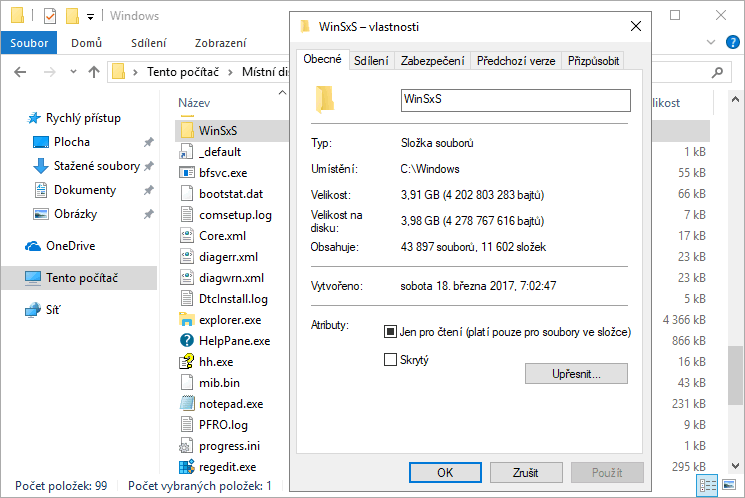
WinSxS je důležitá systémová složka, kterou byste se v žádném případě neměli pokoušet odstranit. Nachází se v adresáři C:\Windows a jsou v ní uložené soubory potřebné pro zapnutí a vypnutí všech funkcí Windows, které povolíte v Nastavení. Tyto soubory jsou také důležité pro aktualizace operačního systému Windows 10.
Velikost složky WinSxS se zvětšuje a zmenšuje podle toho, jaké programy a aktualizace nainstalujete nebo odinstalujete.
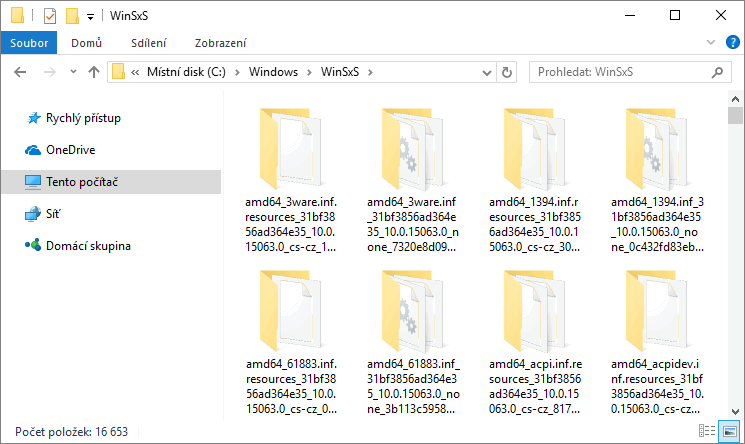
Složku WinSxS je možné pročistit pomocí konzoly aplikace Dism, která je součástí Windows.
Otevřete Příkazový řádek jako administrátor. Do pole pro hledání na hlavním panelu Windows 10 napište příkaz »cmd«. Ve výsledcích hledání klikněte pravým tlačítkem myši na »Příkazový řádek« a z kontextového menu vyberte »Spustit jako správce (Run as administrator)«.

Do příkazového řádku napište nebo zkopírujte následující příkaz:
»Dism.exe /online /Cleanup-Image /StartComponentCleanup«
Stiskněte klávesu [Enter] pro spuštění příkazu.

Po zpracování příkazu uvidíte výstup jako na obrázku níže.

Argument /StartComponentCleanup aplikace Dism.exe odebere všechny předchozí verze aktualizovaných součástí systému a uvolní místo na pevném disku.
Můžete ho také zkombinovat s argumentem /ResetBase, který odstraní všechny odinstalované verze komponent systému z úložiště komponent.
Příkaz potom bude vypadat následovně:
»Dism.exe /online /Cleanup-Image /StartComponentCleanup /ResetBase«

Je nutné zmínit, že systém Windows 10 může provádět vyčištění úložiště komponent (WinSxS) automaticky.
Speciální úloha v programu Plánovač úloh odstraňuje všechny předchozí verze aktualizovaných komponent 30 dní po instalaci aktualizované součásti.
Úlohu najdete ve složce »Knihovna plánovače úloh\Microsoft\Windows\Servicing«. Jmenuje se StartComponentCleanup. Úlohu není potřeba spouštět ručně, spouští se automaticky při startu operačního systému.

Příkazem »schtasks.exe /Run /TN “\Microsoft\Windows\Servicing\StartComponentCleanup”« můžete spustit úlohu StartComponentCleanup z příkazového řádku.
K redukci systémových souborů a uvolnění místa na disku využijte také aplikaci Vyčištění disku. Viz Jak vyčistit pevný disk.
TIP: Jak najít a smazat záložní soubory Windows Update

Solverino •
… běží do cca 25% pak to skočí nakonec na 100% a vyhodí hlášku :
Error: 2
Systém nemůže nalézt uvedený soubor.
co dělat?
logylogylogy •
podivat se do logu a vyresit problem dane komponenty.
kmosak •
Skvělý popis, moc pomohl. Pouze na okraj, ani nevíte, jak dokáží rozčilovat zcela zbytečné ikony facebooku, twitteru… čáatečně překrývající text 🙁
Lichteneger •
Příkaz
Dism.exe /online /Cleanup-Image /StartComponentCleanup
nebo
Dism.exe /online /Cleanup-Image /StartComponentCleanup /ResetBase
vložte do textového dokumentu a pojmenujte WinSxS.cmd, spusťte jako Správce. Soubor máte vždy při ruce a nemusíte nic zadávat.
frenkypohodar •
Tak 10 giga vyčištěno super.
Tobias •
Při spuštění příkazu mi to vždycky hodí Error 5: Access is denied :/
(cmd je spuštěný jako administrátor)